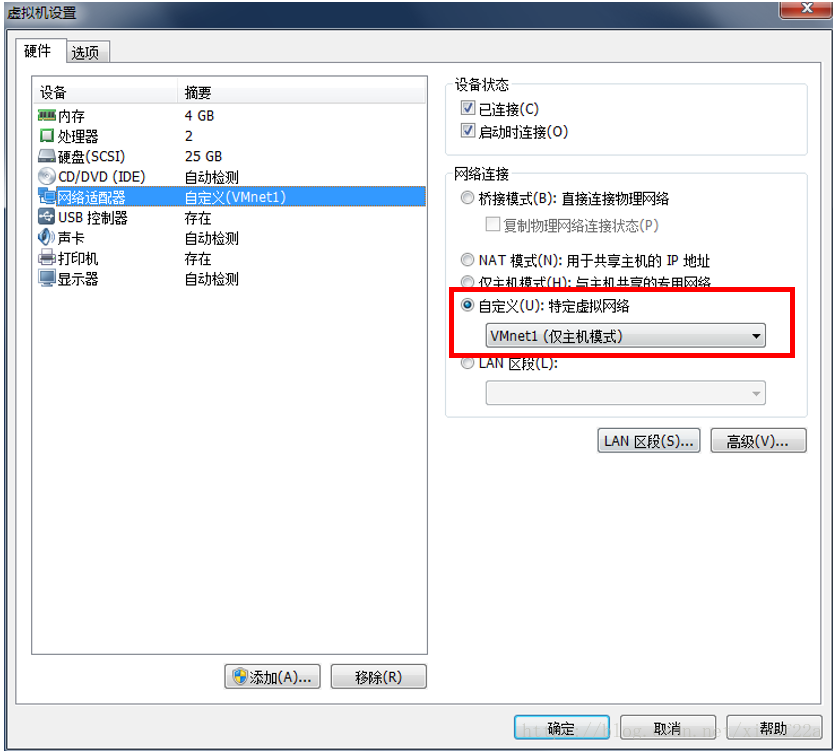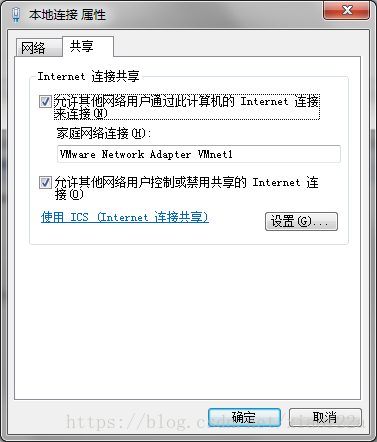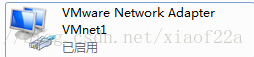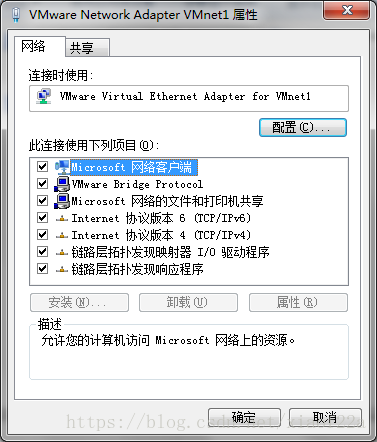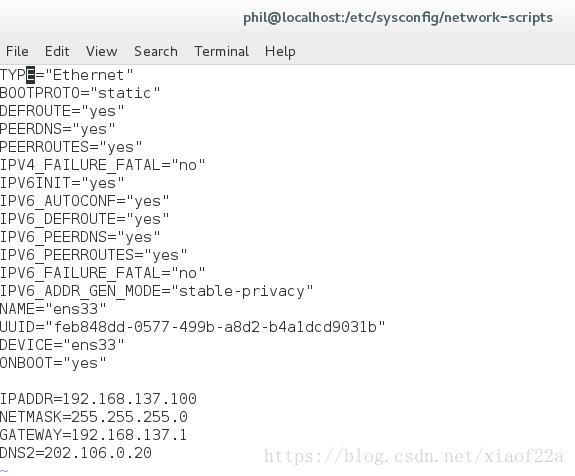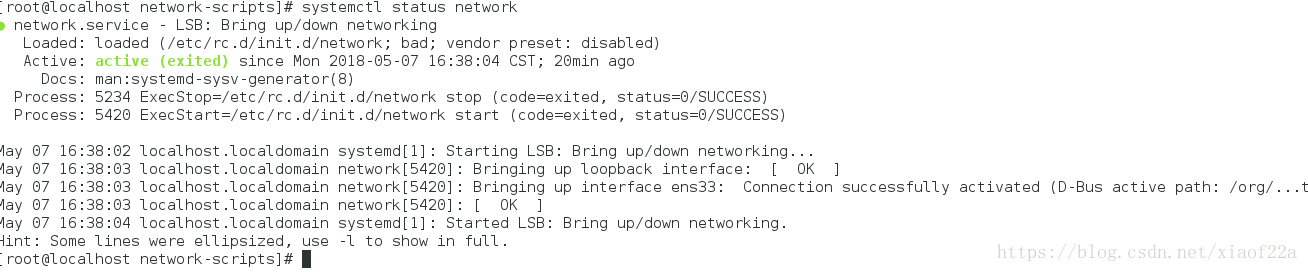在VMWare虚拟机中安装CentOS7之后,网络连接使用了NAT模式,默认都是使用DHCP来自动获取ip。目前在 搭建HBase测试开发环境,需要每台虚拟机固定IP,但是在把Linux设置为固定ip地址后,虚拟机里的Linux可以ping通全网段的ip地址,但是却不能上网,于是修改虚拟机网络配置实现了VM固定IP并连接互联网,整理了一下配置过程,给大家分享。
1. 首先在Windows端进行如下配置在VMware中指定使用VMnet1的虚拟网卡
2. 接下来的工作就是配置VMnet1共享Windows主机的连接
打开win7的网络共享中心,点击“更改适配器设置”,由于我用的是网线,所以右击“本地连接”,选择属性->分享,选择"允许其他网络通过次计算的internet链接来连接"。在允许之后系统会弹出提示使用192.168.137.1这个网段,也就是说,虚拟机里的linux的ip地址也必须设置在这个网段里。
3. 确定后返回到更改适配器设定的界面,右击Vmware Network Adapter Vmnet1,打开属性窗口,把所有选项全部选中
4. 设置Linux的ip地址
编辑文件:vim /etc/sysconfig/network-scripts/ifcfg-XXX (XXX不同虚拟机会不同)BOOTPROTO更改为static,
扫描二维码关注公众号,回复:
1074995 查看本文章


ONBOOT为yes
然后配置IP,掩码,GATEWAY以及DNS:
重启网络服务:systemctl restart network
检查网络服务:systemctl status network
然后可以打开浏览器上网了。